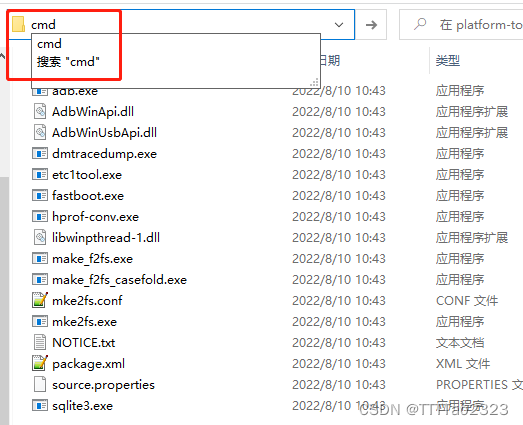使用无线调试之前先确保调试的 Android设备 和 开发电脑 在同一个局域网
Android设备:
1、在 开发者选项 打开 “无线调试” 并授权
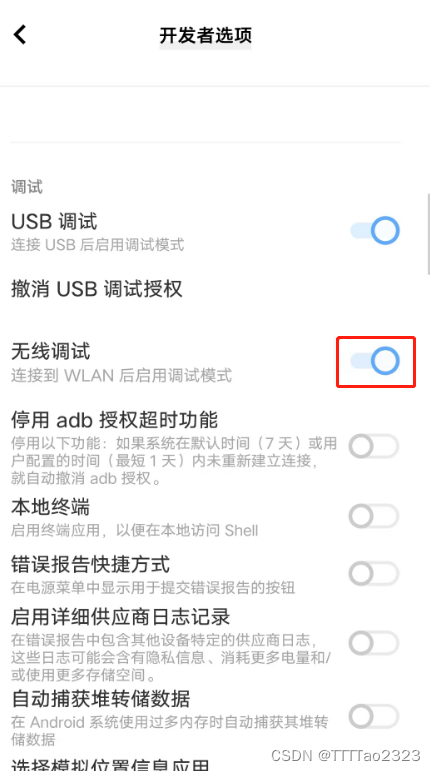
2、点击无线调试进入信息页面并记住设备的 ip 地址
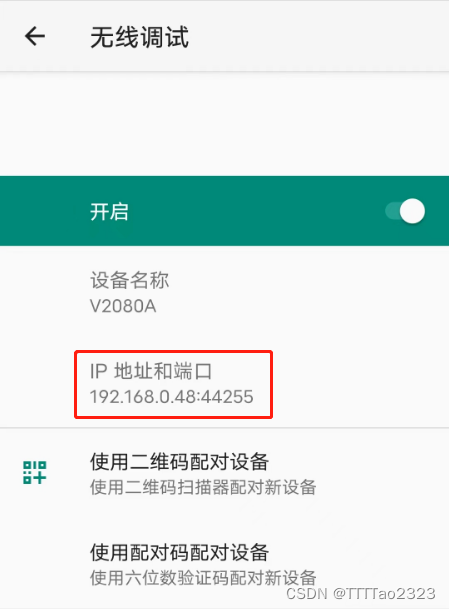
开发电脑:
1、Win + R 运行窗口中输入 cmd 打开命令提示符

2、在 命令提示符 中输入指令:adb connect 192.168.x.xx(不加端口号默认5555)

3、如果提示无法连接有两个解决方法:

方法一:
直接用无线调试页面显示的 ip + 端口 连接,比如我刚查到的就是:192.168.0.48:44255
但是这种方法不适用于所有机型,比如我自用的小米可以直连成功,公司调试用的vivo连接后使用 “adb devices”指令查询却显示离线状态,Android studio 无法识别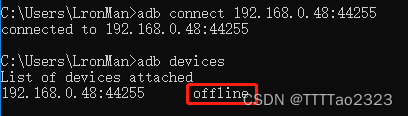
方法二:
先用 usb 连接设备,然后在命令提示符中输入指令:adb tcpip 5555 修改端口号
如果提示重启端口则表示修改成功
此时重新输入指令:adb connect 192.168.x.xx 即可连接成功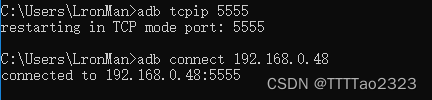
连接成功后可以使用指令:adb devices 查看已连接的设备,这里显示两个是因为我的usb还连接着,这时把 usb 拔掉会发现 Android studio 中也可以识别到这台设备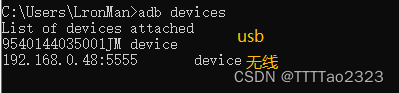
4、如果命令提示符输入指令时提示无法识别 adb 指令也有两个解决方法
方法一:
找到 Sdk 文件,默认路径通常是:C:\Users\<Your_Username>\AppData\Local\Android\Sdk
比如我的就是:C:\用户\LronMan\AppData\Local\Android\Sdk(不要在意这个Lron我猜他当时想打的应该是iron man)
找到 platform-tools 文件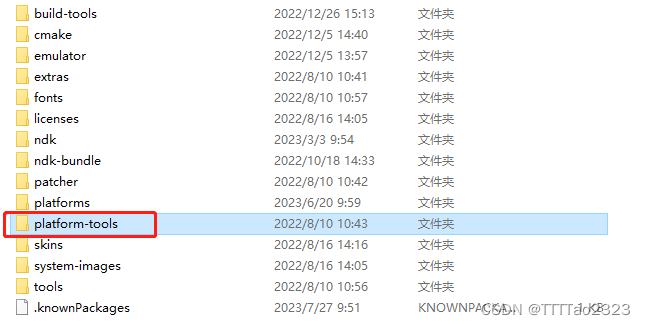
把这个文件的路径添加到环境变量中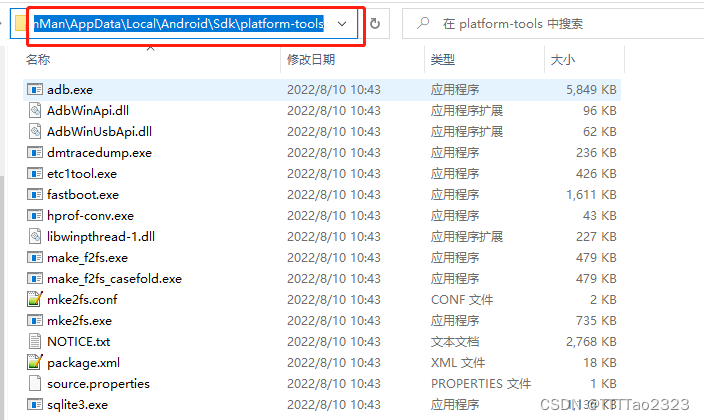
右键我的电脑 → 属性 → 点击右边的“高级系统设置” → 环境变量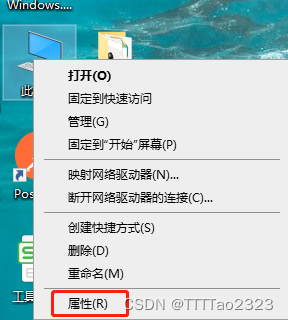
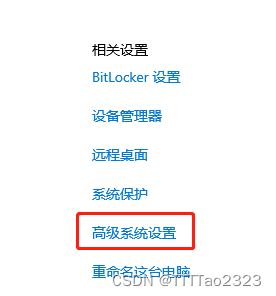
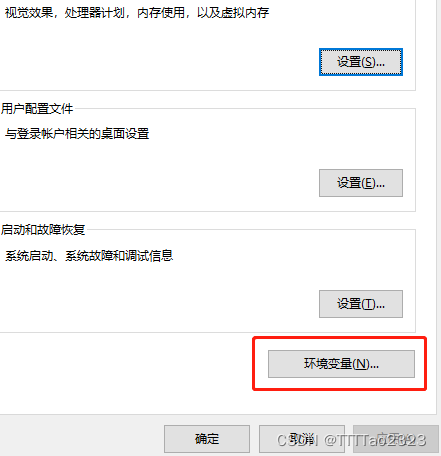
编辑 “Path”,把刚刚复制的 platform-tools 文件路径添加到里面
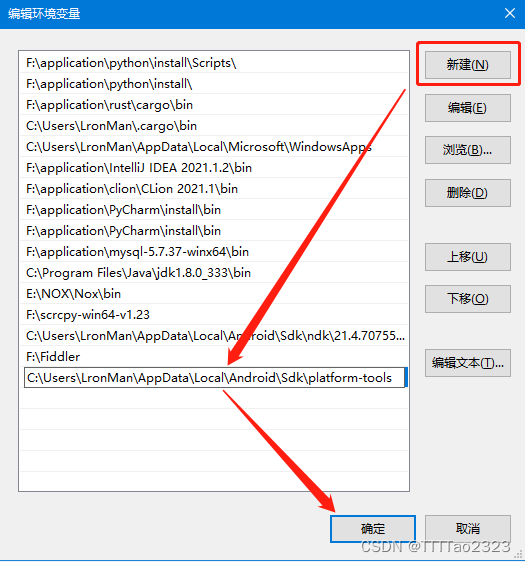
重新打开命令提示符输入前面的指令就行了
方法二:
直接在 platform-tools 文件夹的路径栏输入 cmd + 回车打开命令提示符然后输入前面的adb指令
当然,也可以直接cd到这个文件路径再输入adb指令